Trong kinh doanh online 4.0, việc sở hữu nhiều hơn 1 nick facebook là điều cần thiết. Không chỉ giúp mở rộng tệp khách hàng tiềm năng, tạo nick facebook thứ 2 còn là giúp bạn tối ưu quá trình chăm sóc khách hàng hiệu quả. Cùng Ninja tìm kiếm cách tạo nick facebook thứ 2 trên máy tính ở bài viết dưới đây.
I. Có cách tạo nick facebook thứ 2 trên máy tính hay không?
Tạo nick facebook thứ 2 trên máy tính hay sử dụng 2 nick facebook trên cùng máy tính là điều hoàn toàn có thể thực hiện. Chúng ta có thể tạo nick facebook thứ 2 trên máy theo nhiều cách khác nhau:
- Sử dụng thêm trình duyệt ẩn danh
- Sử dụng 2 tài khoản google chrome
- Sử dụng 2 trình duyệt google – cốc cốc; google – firefox…
Để hiểu chi tiết hơn về cách thức thực hiện, mời bạn theo dõi nội dung tiếp theo của bài viết.
II. Các cách tạo nick facebook thứ 2 trên máy tính nhanh chóng
Bạn có thể tạo nick facebook ảo từ các email ảo hoặc số điện thoại ảo nhanh chóng. Hãy tìm hiểu chi tiết các cách tạo nhiều nick facebook trên máy tính ngay sau đây.

Hướng dẫn các cách tạo nick facebook thứ 2 trên máy tính nhanh chóng
Cách 1: Sử dụng trình duyệt ẩn danh
Trình duyệt ẩn danh (tên gọi khác là cửa sổ riêng tư) là một tính năng giúp bạn bảo mật thông tin dữ liệu của mình. Khi bạn thao tác trên trình duyệt này, toàn bộ dữ liệu đều không được lưu trữ.
Cách thực hiện việc tạo nick facebook thứ 2 trên máy tính từ trình duyệt ẩn danh như sau:
– Bước 1: Mở Goolge Chrome
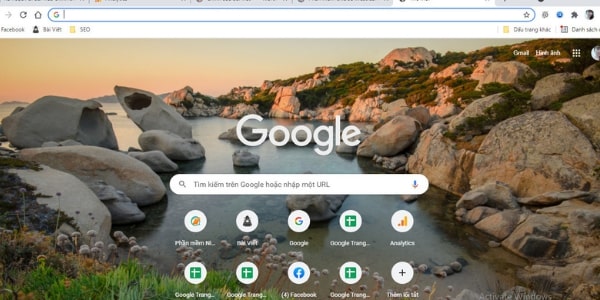
– Bước 2: Mở trình duyệt ẩn danh bằng cách ấn tổ hợp phím “Ctrl + Shift + N”
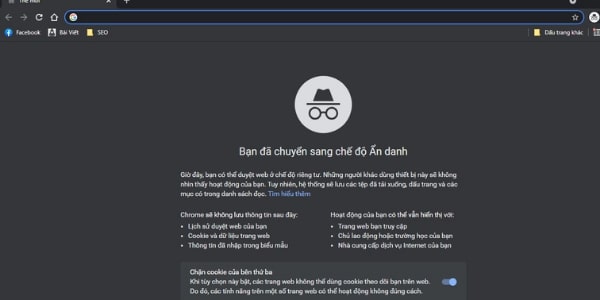
– Bước 3: Gõ “facebook” trên trình duyệt ẩn danh và đăng nhập vào tài khoản thứ 2 của mình
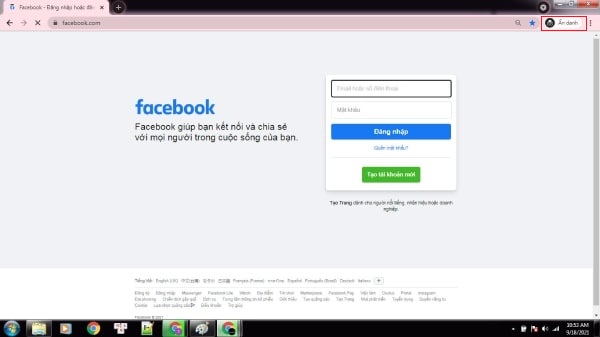
Sau khi điền đẩy đủ và chính xác thông tin đăng nhập nick facebook thứ 2. Bạn sẽ sử dụng song hành cả 2 nick trên cùng một máy tính rồi.
Cách 2: Sử dụng nhiều trình duyệt để đăng nhập nick facebook thứ 2
Trên máy tính, bạn có thể sử dụng nhiều trình duyệt cùng một lúc. Đây là cách giúp bạn dễ dàng tạo nick facebook thứ 2 trên máy tính. Một số trình duyệt tiêu biểu bạn có thể cài và sử dụng như: google, firefox, cốc cốc, opera…
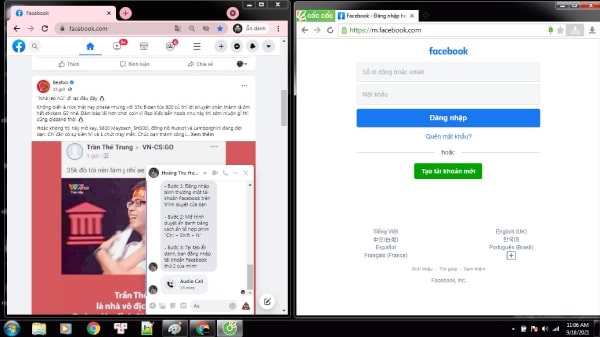
– Bước 1: Mở 1 trình duyệt bất kỳ và đăng nhập tài khoản Facebook thứ nhất
– Bước 2: Mở trình duyệt khác và đăng nhập tài khoản Facebook thứ 2
– Bước 3: Thu nhỏ cửa sổ để quản lý dễ dàng các nick Facebook cùng lúc.
Cách 2: Sử dụng nhiều tài khoản google chrome
Google chrome là trình duyệt đứng đầu thế giới cho phép người dùng sử dụng đồng thời nhiều tài khoản google trên cùng máy tính. Với tính năng này, bạn có thể dễ dàng có cách tạo 2 nick facebook trên máy tính.
– Bước 1: Mở trình duyệt chrome. Click vào biểu tượng Profile ở góc bên phải màn hình trên cùng.
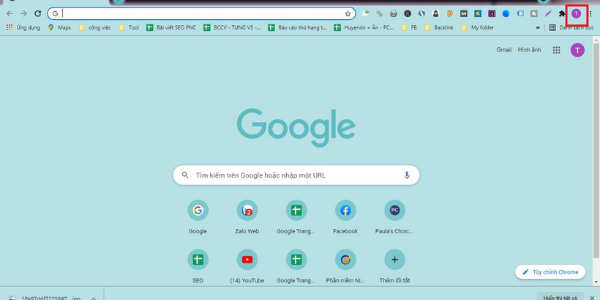
– Bước 2: Tại menu hiện ra, bạn có thể chọn 1 trong các tài khoản gmail đã đăng nhập. Hoặc chọn một tài khoản khác bằng cách ấn vào “Thêm”
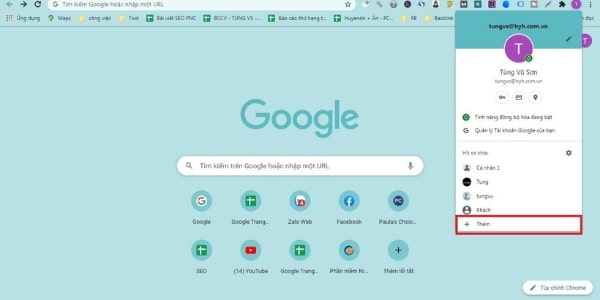
+ Nếu muốn đồng bộ hóa tài khoản, ấn “Đăng nhập”
+ Nếu không, chọn “Tiếp tục mà không cần tài khoản”
– Bước 3: Tại trình duyệt thứ 2 vừa tạo. Bạn gõ “facebook.com” trên trình duyệt để đăng nhập và sử dụng facebook thứ 2 của mình.
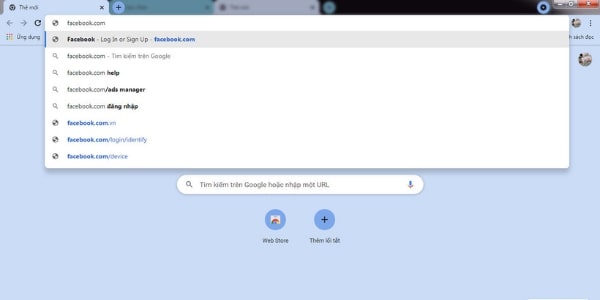
Như vậy, phần mềm bán hàng facebook đã chia sẻ với các bạn 3 cách tạo nick facebook thứ 2 trên máy tính cực dễ dàng. Để thuận tiện hơn trong việc quản lý công việc và chăm sóc nick hiệu quả, bạn nên tìm hiểu thêm cách tạo thêm tài khoản facebook trên điện thoại.
=>> Nếu cần trợ giúp, đừng ngần ngại inbox, các Ninjaer sẽ giải đáp giúp bạn! Tham gia ngay!
Group: https://fb.com/groups/congdongninja
Fanpage: https://www.facebook.com/ToolsNinja/
Group HCM:https://www.facebook.com/groups/952213511918580/
Nếu cần trợ giúp, đừng ngại inbox, các Ninjaer sẽ giải đáp giúp bạn! Tham gia ngay!
Hotline / Zalo: 0967.922.911
Đừng quên Follow các kênh mới nhất của chúng tôi để nhận được thông tin hấp dẫn.
Telegram: https://t.me/phanmemninjagroup
Fanpage: Phần mềm Ninja Marketing
Youtube: Phần Mềm Ninja












